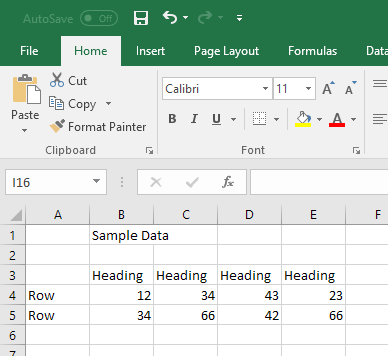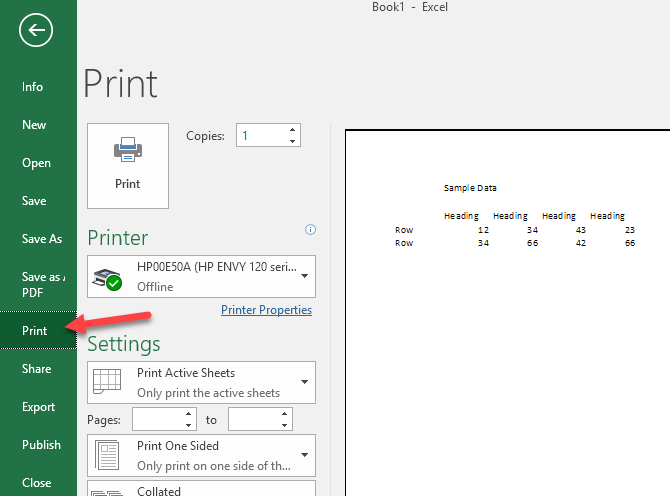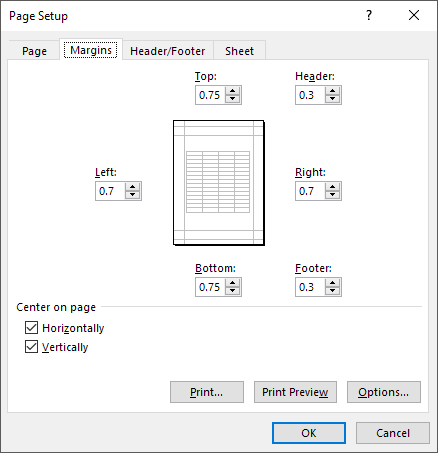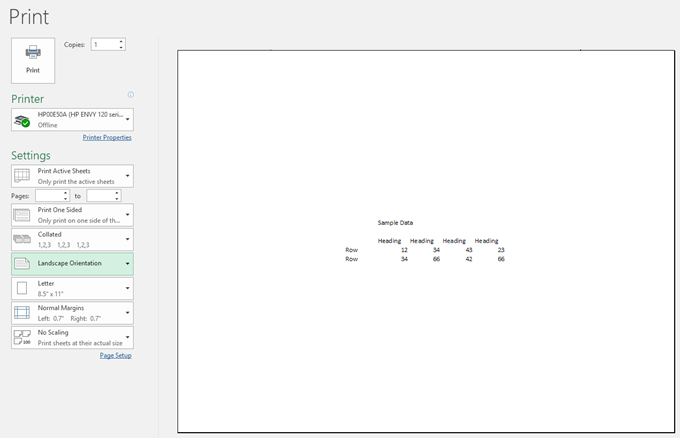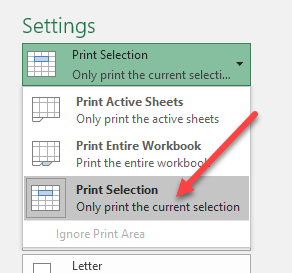Excel에서 작은 워크 시트를 만든 경우 인쇄 할 때 페이지에 가운데에 놓을 수 있습니다. 기본적으로 페이지 왼쪽 상단에 인쇄됩니다. 아주 작은 데이터 세트의 경우 프레젠테이션의 효율성을 떨어 뜨릴 수 있습니다.
인쇄 된 페이지 데이터를 가로, 세로 또는 둘 다 가운데에 배치 할 수 있습니다.
인쇄 할 때 워크 시트의 표시 방법을 보려면 파일을 클릭 한 다음 인쇄를 클릭하십시오. 오른쪽 끝에있는 문서의 미리보기를 볼 수 있습니다.
위의 샘플 워크 시트를 미리 보면, 페이지의 왼쪽 위 모서리에 배치됩니다. 인쇄 방법입니다.
데이터를 인쇄 된 페이지의 가운데에 배치하려면 페이지 레이아웃탭을 클릭하십시오. 그런 다음 페이지 레이아웃탭의 페이지 설정섹션의 오른쪽 하단에있는 화살표 버튼을 클릭하십시오.
2
페이지 설정대화 상자가 표시됩니다. 여백탭을 클릭하십시오. 페이지 중심표제 아래에서 정보를 왼쪽에서 오른쪽으로 페이지의 여백 사이에 중점으로 두려면 가로로확인란을 선택하십시오. 정보를 페이지의 여백 사이에 가운데에 배치하려면 세로로확인란을 선택하십시오. 페이지의 중앙에 데이터를 수평 및 수직으로 배치하려면 두 확인란을 모두 선택하십시오.
미리보기 미리보기 버튼을 클릭하면 페이지 중심의 데이터.
페이지의 중앙 정렬은 현재 선택된 시트에만 적용됩니다. 따라서 시트 2에 전체 데이터 페이지가 있어도 다른 시트에 영향을주지 않고 작은 세트의 데이터를 시트 1에 집중시킬 수 있습니다.
또한 많은 양의 데이터가있는 시트 그것에 당신은 단지 시트의 하나의 섹션을 인쇄하고 싶지만 여전히 중심에 놓기를 원한다면, 먼저 인쇄하고자하는 데이터를 선택함으로써 할 수 있습니다. 데이터를 선택하고 파일 인쇄로 이동하면 설정아래에 드롭 다운이 표시됩니다.
활성 시트 인쇄, 전체 통합 문서 인쇄 또는 현재 선택 영역 인쇄를 선택할 수 있습니다. 거대한 워크 시트를 가지고 있지만 요약 그래프 나 차트 만 인쇄하면되므로 편리합니다. 즐기십시오!